这篇文章主要介绍“win7截图快捷键没反应如何解决”的相关知识,小编通过实际案例向大家展示操作过程,操作方法简单快捷,实用性强,希望这篇“win7截图快捷键没反应如何解决”文章能帮助大家解决问题。
1.直接用快捷键win+R键打开win7运行对话框,在运行窗口输入栏输入命令regedit直接返回车键,弹出打开注册表编辑设置窗口。
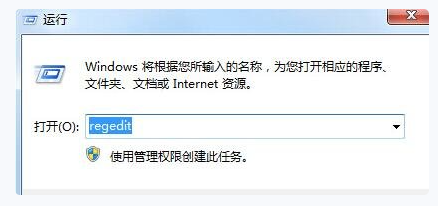
2.在打开的注册表编辑器窗口中,依次打开路径位置为:HKEY_CURRENT-USER\Software\Microsoft\Windows\CurrentVersion\Explorer\UserShellFolders文件夹,然后用鼠标双击打开MyPicture选项。
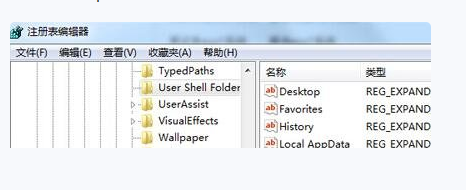
3.选择切换到MyPicture键值窗口,然后输入键值%USERPROFILE%/Pictures,将图片的路径保存到相应的路径。
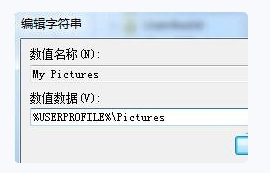
4.然后重新启动计算机。启动后,尝试使用截图功能。
关于“win7截图快捷键没反应如何解决”的内容就介绍到这里了,感谢大家的阅读。如果想了解更多行业相关的知识,可以关注亿速云行业资讯频道,小编每天都会为大家更新不同的知识点。
免责声明:本站发布的内容(图片、视频和文字)以原创、转载和分享为主,文章观点不代表本网站立场,如果涉及侵权请联系站长邮箱:is@yisu.com进行举报,并提供相关证据,一经查实,将立刻删除涉嫌侵权内容。